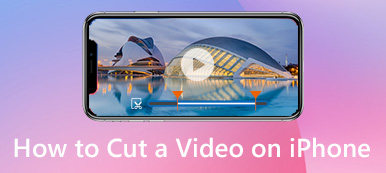この投稿では、スローモーション ビデオを直接録画する方法と、 iPhoneでビデオを遅くする. ビデオをスローモーションで再生したい場合は、ガイドを読み続けてください。
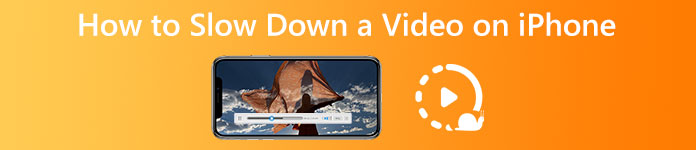
- パート 1. iPhone でスローモーション ビデオを作成する
- パート 2. iMovie を使用して iPhone で動画を遅くする
- パート 3. iPhone でビデオをスローモーションにするオンラインの方法
- パート 4. Mac および Windows PC でビデオの速度を下げる
- パート 5. iPhone でのビデオのスローダウンに関する FAQ
パート1. iPhoneでスローモーションビデオを録画する方法
内蔵されています スローモ iPhone および iPad のカメラ アプリの機能を使用して、ビデオをスロー モーションでキャプチャします。 スローモーション モードでビデオを録画すると、ビデオ録画にスロー モーション効果が自動的に適用されます。 この部分では、この機能を使用して iPhone でビデオをスローモーションにする方法を説明します。
ステップ1Video Cloud Studioで カメラ あなたのiPhoneのアプリ。 赤い録音ボタンの上に多くのオプションが表示されます。 あなたが下に来るまで、それらを左から右にスクロールします スローモーション モード。
ステップ2今、あなたはタップすることができます 録画 ボタンをクリックして、iPhone でスローモーション ビデオのキャプチャを開始します。 録音ボタンをもう一度タップするか、いずれかの音量ボタンを押して録音を停止します。
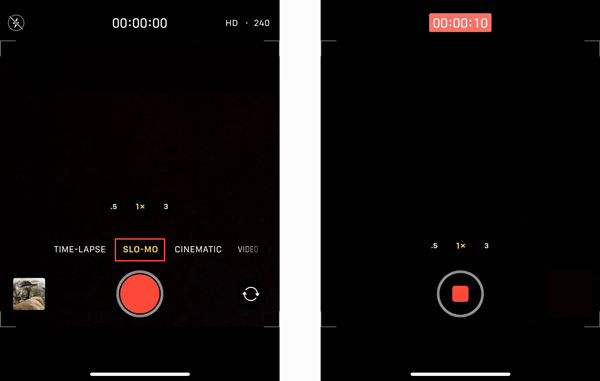
パート 2. iMovie を使用して iPhone で動画をスローモーションにする方法
iPhoneで簡単にビデオクリップを編集できます。 しかし、iOS に組み込まれているこれらの編集機能では、ビデオを直接スピードアップまたはスローダウンすることはできません。 それを行うには、他のビデオエディターまたはスピードチェンジャーアプリに頼る必要があります. サードパーティのアプリを購入してインストールする前に、まず iMovie を使って iPhone でスローモーション ビデオを作成してみてください。
ステップ1iOS デバイスに iMovie アプリがインストールされていない場合は、App Store にアクセスして iMovie を検索し、無料でインストールしてください。 iMovie を開き、適切なオプションを選択してプロジェクトを開始します。 iMovie アプリには、必要に応じて新しいプロジェクトを作成するための Magic Movie、Storyboard、および Movie が用意されています。
ステップ2編集する必要があるビデオを選択し、新しく作成したプロジェクトにロードします。 タイムラインで反転したいビデオをタップして、編集オプションを表示します。 ここで、 速度 ボタンを押すとビデオの再生速度を自由に変更できます。これで、速度バーを カメ ビデオの速度を遅くします。 iMovie では、ビデオの速度を 1 / 8X.
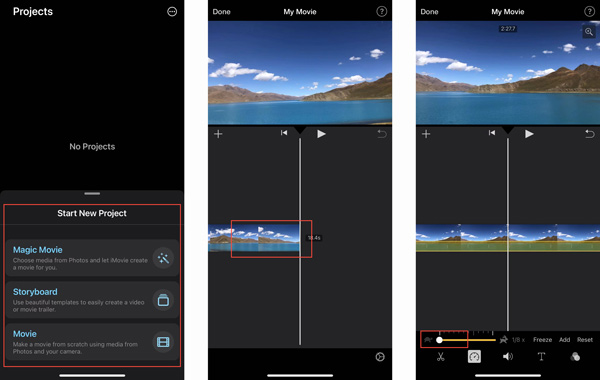
ステップ3をタップ プレイ ボタンをクリックして、ビデオの速度変更効果を表示します。 結果に問題がないと思われる場合は、タップできます クリックします をクリックして操作を確認します。 iMovie がプロジェクト インターフェイスを案内します。 をタップできます。 シェアする ボタンをクリックして、この編集したビデオを共有または保存する方法を選択します。
パート3.オンラインビデオスピードチェンジャーを使用してiPhoneでビデオを遅くする方法
インターネットで提供されている多数のオンライン ビデオ スピード チェンジャーは、コンピューターや携帯電話でのビデオの速度を下げるのに役立ちます。 人気の 123APPS iPhoneでビデオをスローモーションで再生します。
ステップ1iPhone で Safari に入り、123APPS の公式 Web サイトにアクセスします。 ページを下にスクロールすると、 ビデオ速度を変更する 道具。 それをタップして、特定のビデオ速度の変更ページに入ります。 をタップします。 オープンファイル ボタンをクリックして動画ファイルをアップロードします。 この無料オンライン ビデオ スピード チェンジャーは、MP4、MOV、AVI、および 3GP ビデオをサポートしています。
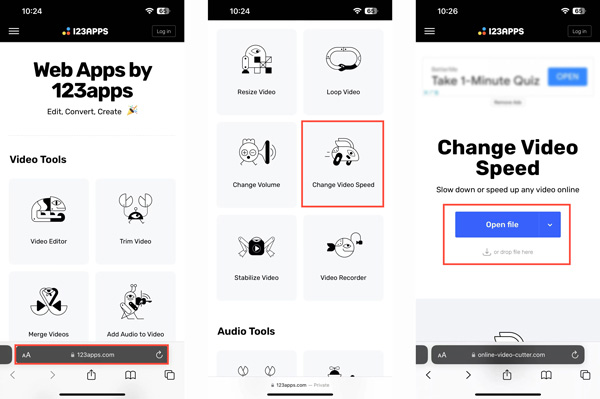
ステップ2動画をアップロードするときは、 速度 タブ。 ページを下にスクロールして、ビデオの再生速度を変更するオプションを見つけます。 ここで、ビデオの速度を遅くすることができます 0.25X 速度。
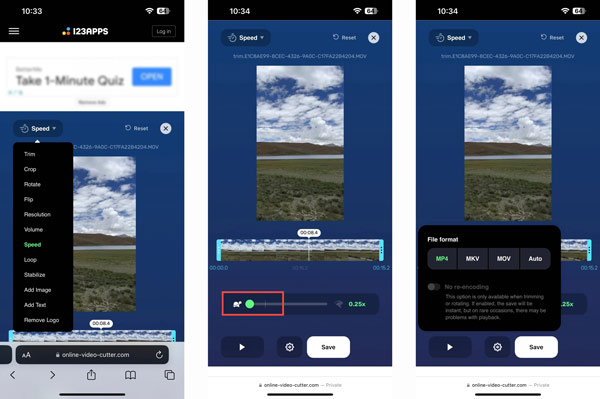
ステップ3をタップ 設定 ボタンを押して適切な出力形式を選択します。その後、 Save ボタンをクリックして、このスローモーション ビデオを iPhone にダウンロードします。
パート 4. Windows 11/10/8/7 PC および Mac で動画を遅くする方法
動画変換 究極 は、ユニークな機能を備えた、すべての機能を備えたビデオ編集および変換ソフトウェアです。 ビデオスピードコントローラ ビデオを自由にスピードアップまたはスローダウンするツール。 Windows PC または Mac でビデオを遅くするために信頼できます。
ステップ1無料でダウンロードして、このビデオ速度変更ソフトウェアを開いて、 ツールボックス タブ。 を見つける ビデオスピードコントローラ ツールを選択して開きます。

ステップ2ビデオ スピード コントローラー ポップアップの中央部分にある + ボタンをクリックしてビデオをインポートします。頻繁に使用されるすべてのビデオ形式がサポートされています。

ステップ3このビデオ スピード チェンジャーには、ビデオの再生速度を変更するための 0125 のオプションがあります。 0.25X、0.5X、0.75X、または XNUMXX から XNUMX つを選択して、ビデオを簡単にスローダウンできます。
 関連:
関連:パート 5. iPhone で動画を遅くする方法に関するよくある質問
質問 1. VLC はビデオの速度を低下させることができますか?
はい。 VLC Media Player と VLC for Mobile アプリの両方で、ビデオの再生速度を調整できます。 あなたはに行くことができます Playback メニューを使用してビデオの速度を落とします 速度 機能。
質問 2. iPhone でビデオを 1/8 倍以上遅くするにはどうすればよいですか?
iMovie アプリでは、ビデオの速度を 1/8 倍にすることしかできないことを知っておく必要があります。 それでもビデオの再生速度を下げる必要がある場合は、ビデオを遅くして保存し、編集したビデオを遅くすることを選択できます。
質問 3. TikTok を使用してスローモーション ビデオを録画する方法は?
TikTokを使用してスローモーションビデオを直接キャプチャしたい場合は、+ボタンをタップし、右側にある速度ボタンをタップして、0.3Xまたは0.5Xなどの適切な録画速度を選択します。
まとめ:
この投稿は主にあなたに伝えました iPhoneでビデオを遅くする方法. スロー モーションでビデオをキャプチャするか、録画/保存されたビデオ クリップを遅くするかに関係なく、関連するガイドに従うことができます。